- 홈
- 파일 보기 또는 정렬
- 화상에 내장된 정보 보기/편집
- 메타데이터 편집
폰트 크기
- 소
- 중
- 대
메타데이터 편집
화상 안에 메타데이터로 내장된 XMP/IPTC 정보를 편집하고 별도의 조정 파일로 저장할 수 있습니다.
XMP/IPTC 정보 편집에 대한 주의
- 라벨 및 등급도 XMP/IPTC 정보에 포함됩니다. 화상 처리 도구 팔레트 또는 [조정/메타데이터] 팔레트를 사용하여 정보를 설정할 수 있습니다.
- ViewNX-i에서 편집하는 XMP/IPTC 정보는 Capture NX-D, Capture NX 2, Nikon Transfer, Nikon Transfer 2, 또는 Thumbnail Selector로 설정하는 XMP/IPTC 정보와 호환됩니다.
- 정보를 편집하면 XMP 및 IPTC 영역에 동일한 내용이 저장됩니다.
- XMP 및 IPTC 영역 양쪽에 모두 항목이 있으면 XMP 영역의 값이 표시됩니다.
- [XMP/IPTC 정보]의 전체 표시를 봅니다.
[XMP/IPTC 정보]의 전체 표시에 대한 상세한 설명은 "메타데이터 보여 주기"를 참조하십시오.
- 원하는 항목을 편집합니다.
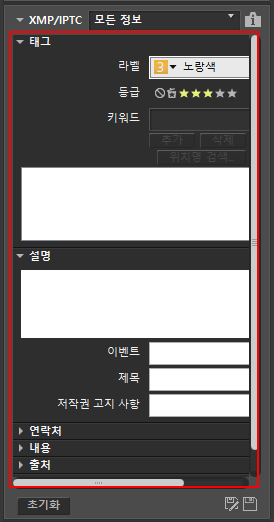 각 항목 제목의 왼쪽에 있는
각 항목 제목의 왼쪽에 있는 를 클릭하여 항목 내용을 표시합니다.편집이 가능한 항목에는 선택 메뉴 또는 입력 상자가 표시됩니다.
를 클릭하여 항목 내용을 표시합니다.편집이 가능한 항목에는 선택 메뉴 또는 입력 상자가 표시됩니다.
 을 클릭합니다.
입력/편집한 XMP/IPTC 정보는 별도의 조정 파일로서 저장됩니다. 원본 화상의 XMP/IPTC 정보는 바뀌지 않습니다.XMP/IPTC 정보가 내장된 썸네일에는
을 클릭합니다.
입력/편집한 XMP/IPTC 정보는 별도의 조정 파일로서 저장됩니다. 원본 화상의 XMP/IPTC 정보는 바뀌지 않습니다.XMP/IPTC 정보가 내장된 썸네일에는 가 표시됩니다.
가 표시됩니다.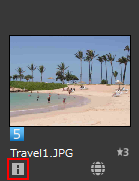
- 화상을 여러 개 선택한 경우에는 선택한 모든 화상에서 동일한 내용이 조정 파일로서 저장됩니다.
- 편집을 취소하려면[초기화]를 클릭합니다.
- 정보는 가장 최근에
 을 클릭했을 때 설정한 값으로 재설정됩니다.
을 클릭했을 때 설정한 값으로 재설정됩니다.
기본 항목을 편집하는 방법
- [라벨]
- 이 항목을 클릭하고 라벨을 선택합니다.
- [등급]
 (별표 마크)를 클릭하거나 등급을 설정합니다.
(별표 마크)를 클릭하거나 등급을 설정합니다.- 등급을 최소하려면
 을 클릭하십시오.
을 클릭하십시오. - [키워드]
- 원하는 키워드를 입력하십시오. 키워드를 입력한 후 [추가]를 클릭하면 입력한 키워드가 등록된 키워드 목록에 표시됩니다. 최대 100개의 키워드를 추가할 수 있습니다.
- 추가한 키워드를 삭제하려면 등록된 키워드 목록에서 키워드를 선택하고 [삭제]를 클릭합니다.
- 설정한 키워드는 키워드 기록에 남습니다.
 을 클릭하여 기록을 선택할 수 있습니다.
을 클릭하여 기록을 선택할 수 있습니다. - Windows에서 키워드 설정 기록을 삭제할 수 있습니다.
 을 클릭하여 기록을 표시하고 삭제할 키워드에 커서를 놓은 다음 "Delete" 키를 누릅니다.
을 클릭하여 기록을 표시하고 삭제할 키워드에 커서를 놓은 다음 "Delete" 키를 누릅니다. - [설명]
- 화상에 대한 설명을 입력합니다.
- [설명]필드에 최대 2000자의 싱글바이트 문자를 입력할 수 있습니다. 줄바꿈을 추가할 수도 있습니다.
- [ISO 국가 번호]
- ISO 3166-1 표준에 맞는 3자리 국가 번호를 입력합니다.
- 예: 한국의 경우 KOR 및 미국의 경우 USA.
- [만든 날짜]
- 만든 날짜를 "yyyy/mm/dd" 형식으로 입력합니다.
- 예: 2006/08/31
- Windows의 경우
 을 클릭하여 달력을 표시하고 만든 날짜를 선택할 수 있습니다. Mac OS의 경우[만든 날짜]편집 상자를 선택하여 현재 날짜를 표시할 수 있습니다.
을 클릭하여 달력을 표시하고 만든 날짜를 선택할 수 있습니다. Mac OS의 경우[만든 날짜]편집 상자를 선택하여 현재 날짜를 표시할 수 있습니다. - [범주]
- 3자리 영숫자만 입력합니다.
- [부범주]
- 추가하려는 범주를 입력하십시오. 여러 개의 범주를 추가할 수 있습니다. 범주를 입력한 후 [추가]를 클릭하면 입력한 범주가 등록된 범주 목록에 표시됩니다. 최대 100개의 범주를 추가할 수 있습니다. 추가한 범주를 삭제하려면 등록된 범주 목록에서 범주를 선택하고 [삭제]를 클릭하십시오.
- 편집 상자의
 을 클릭하면 기존 범주 중에서 선택할 수 있습니다.
을 클릭하면 기존 범주 중에서 선택할 수 있습니다.
편집한 메타데이터 저장
 를 클릭하지 않고 다른 화상을 선택하거나 다른 작업을 시작할 경우 확인 창이 표시됩니다.
를 클릭하지 않고 다른 화상을 선택하거나 다른 작업을 시작할 경우 확인 창이 표시됩니다.- [예]을 클릭하면 바꾼 설정이 조정 파일에 저장됩니다.
다른 이름으로 화상 저장
한 화상의 메타데이터만 편집하는 경우 화상을 다른 이름으로 저장할 수 있습니다.  를 클릭하면 저장 대상 및 파일 이름을 설정하는 창이 표시됩니다.
를 클릭하면 저장 대상 및 파일 이름을 설정하는 창이 표시됩니다.
 를 클릭하면 저장 대상 및 파일 이름을 설정하는 창이 표시됩니다.
를 클릭하면 저장 대상 및 파일 이름을 설정하는 창이 표시됩니다.위치 정보에 따라 키워드 검색
화상 안에 위치 정보가 있으며 팔레트에서 [위치명 검색...]을 클릭하여 촬영 위치의 주소와 이름, 위치와 연관된 단어 등을 검색할 수 있습니다. 검색한 위치 이름 또는 단어를 XMP/IPTC 정보의 "[키워드]"로 설정할 수 있습니다.
자세한 내용은 "위치 정보에 따라 키워드 검색"을 참조하여 주십시오.
